ここでは、ASUS ROG STRIX Z370-G GAMING で Intel(R) Platform Technology を有効にする方法を説明します。
■ ご注意ください
・この作業では UEFI BIOS の値を変更します。
指示されていない項目の値を変更すると動作が不安定になったり、Windows が起動しなくなる可能性があります。
・この作業は、お客様の自己責任で行ってください。
・弊社では、この作業を行ったことで発生した破損、損害など一切の責任を負いません。
・この作業を行ったことで発生した故障や破損は、弊社の保証対象外となります。
■ 対象製品

[内部仕様]に以下のパーツコードが含まれる製品が対象です。
099488 ASUS ROG STRIX Z370-G GAMING
[内部仕様]は[検索サービス]より確認することができます。
■ 設定手順
・この作業は Windows が起動している状態で開始します。
・この説明ではキーボードで操作をしています。
1.コンピューターを再起動させます。
FRONTIER ロゴが表示されたらキーボードの[Del(DELETE)]キーを押します。
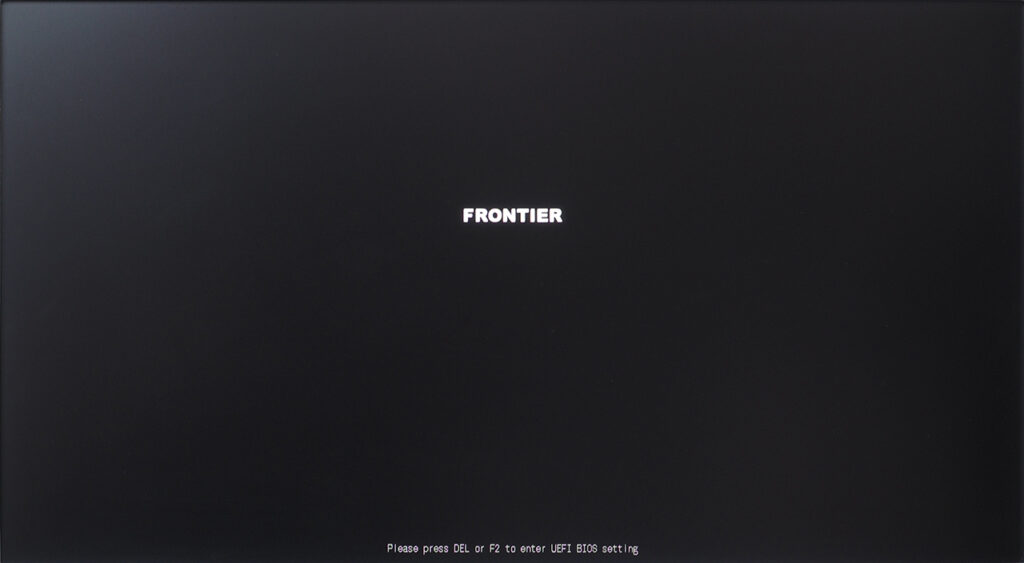
2.[UEFI BIOS]が表示されます。
キーボードの[F7]キーを押して[Advanced Mode]に移動します。
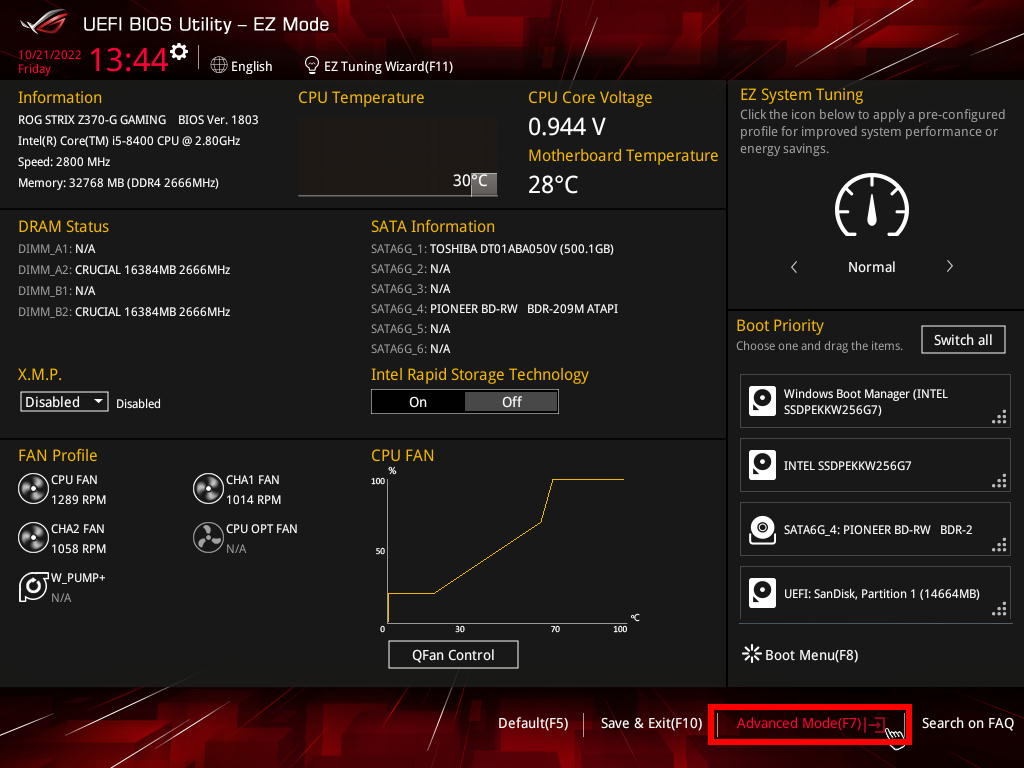
3.[Advanced Mode]が表示されます。
キーボードの[→]キーで画面上部の[Advanced]を選択します。
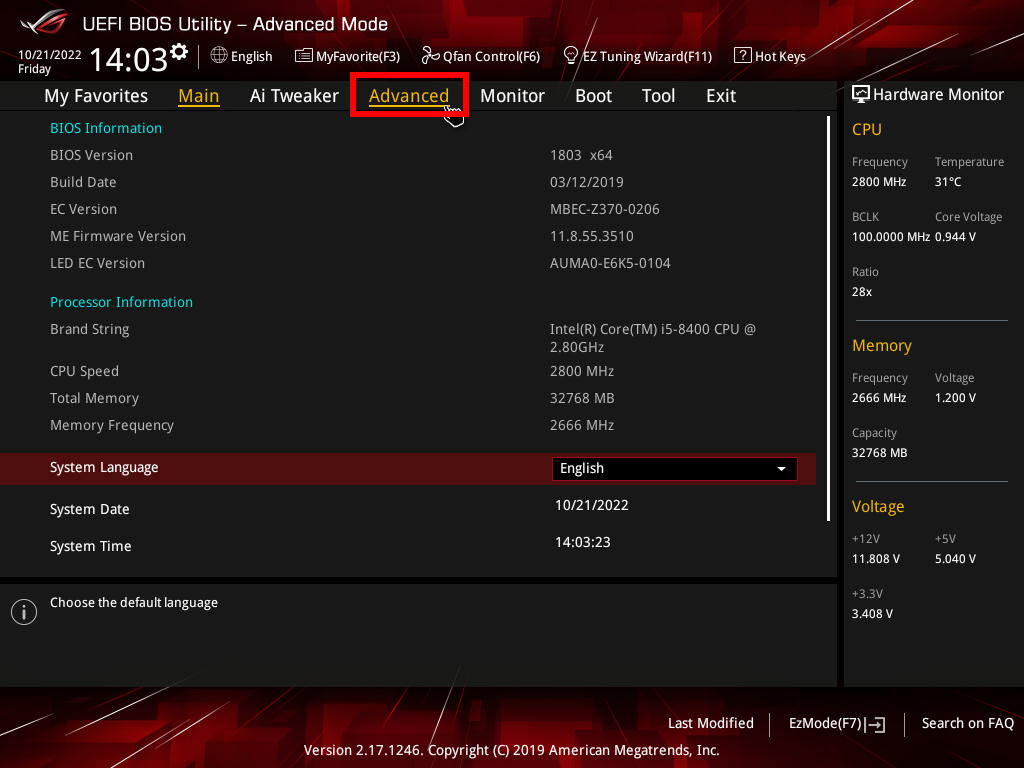
4.[Advanced]が表示されます。
キーボードの[↓]キーで[PCH-FW Configuration]を選択してキーボードの[Enter]キーを押します。
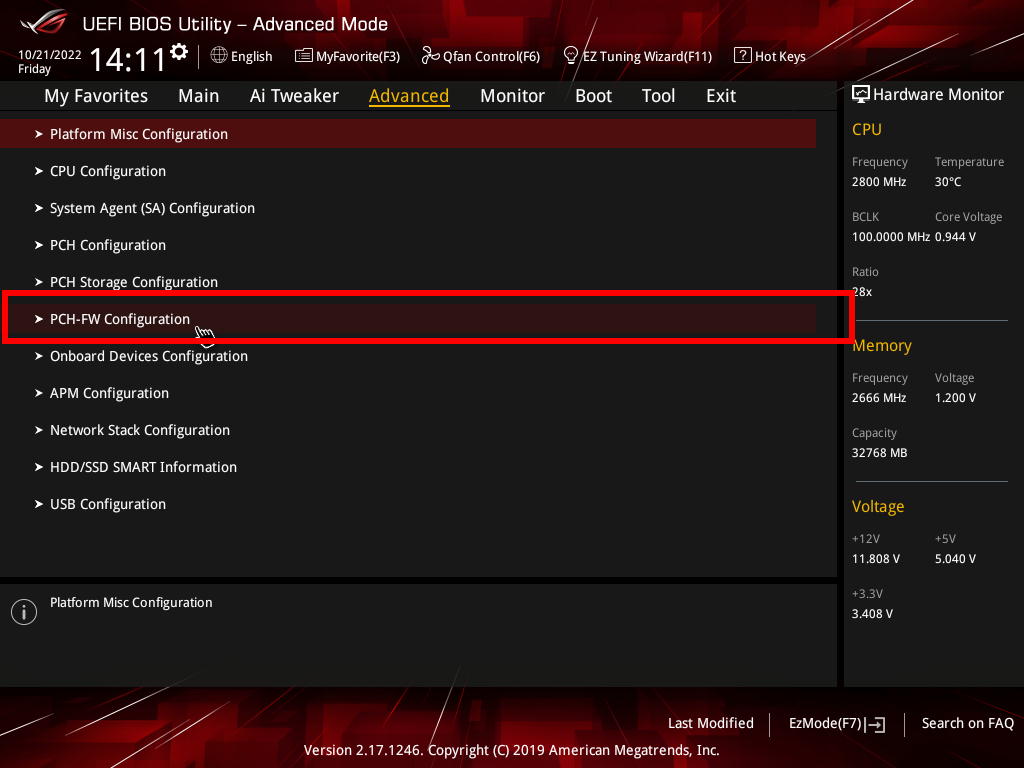
5.[PCH-FW Configuration]が表示されます。
[Intel Platform Technology]が選択されていることを確認してキーボードの[Enter]キーを押します。
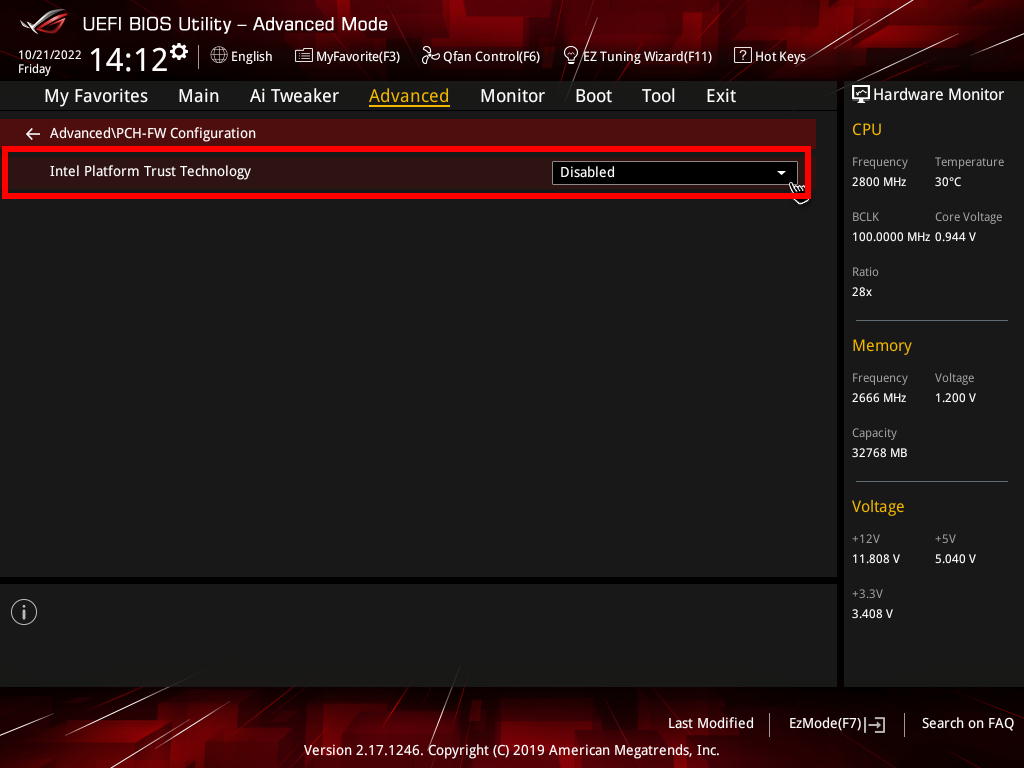
6.リストが表示されます。
キーボードの[↓]キーで[Enabled]を選択してキーボードの[Enter]キーを押します。
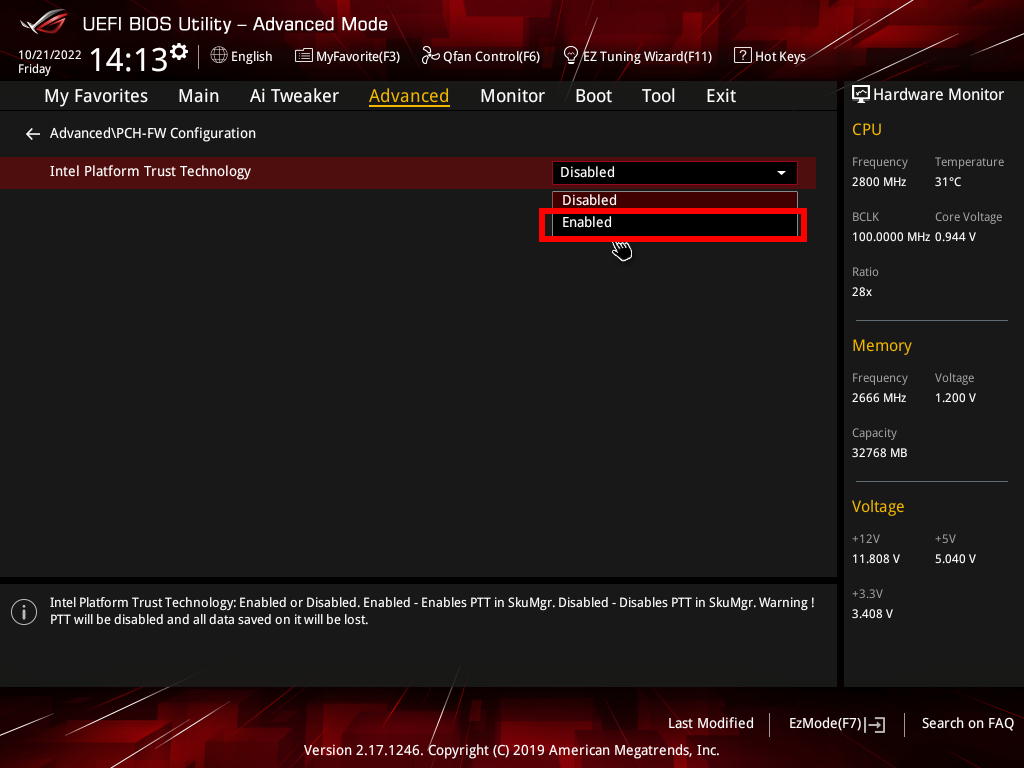
7.[Notice]が表示されます。
[Ok]ボタンが選択されていることを確認してキーボードの[Enter]キーを押します。
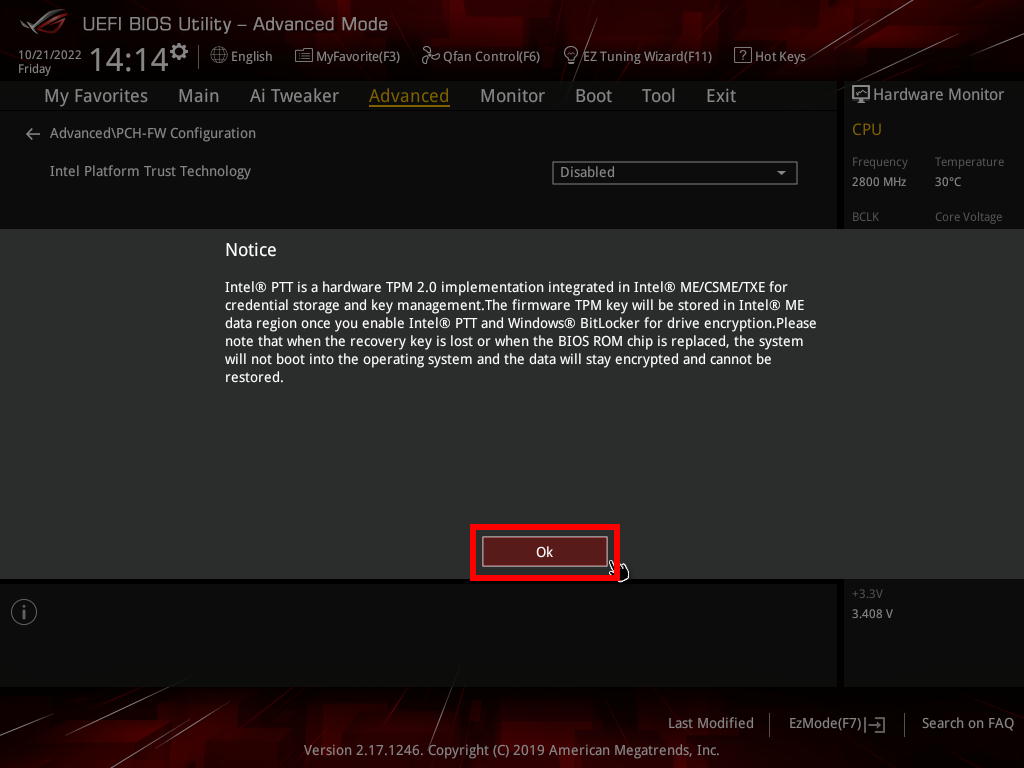
8.[Intel Platform Technology]の値が[Enabled]に変更されていることを確認してキーボードの[F10]キーを押します。
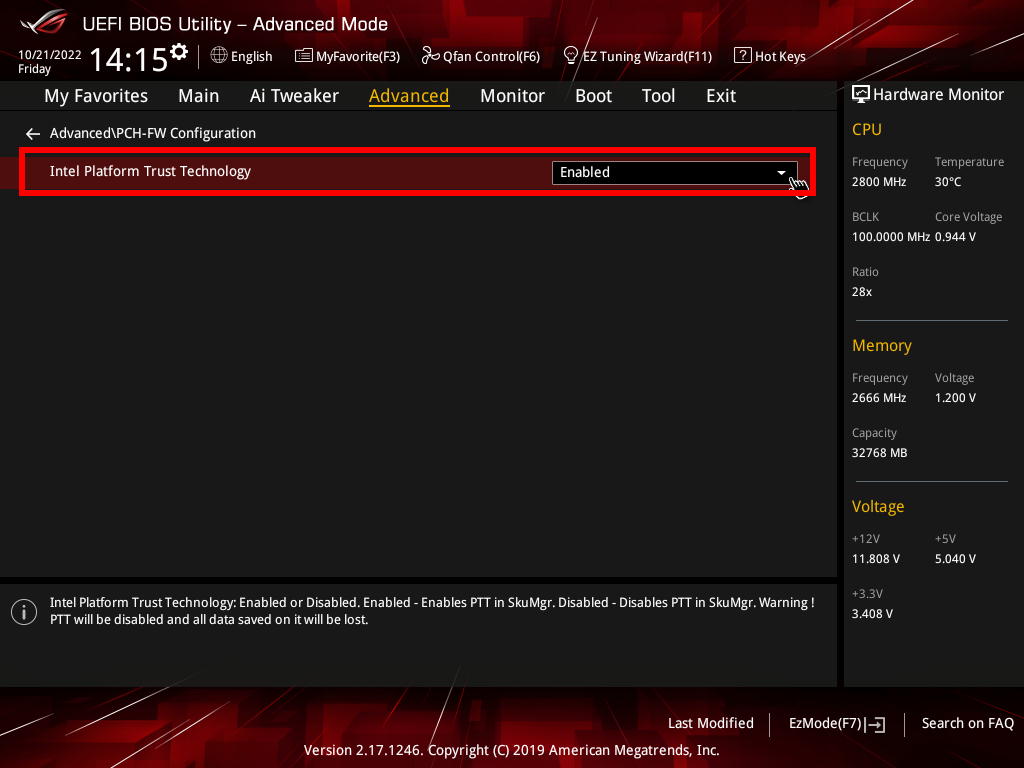
9.[Save & reset]が表示されます。
[Ok]ボタンが選択されていることを確認してキーボードの[Enter]キーを押します。
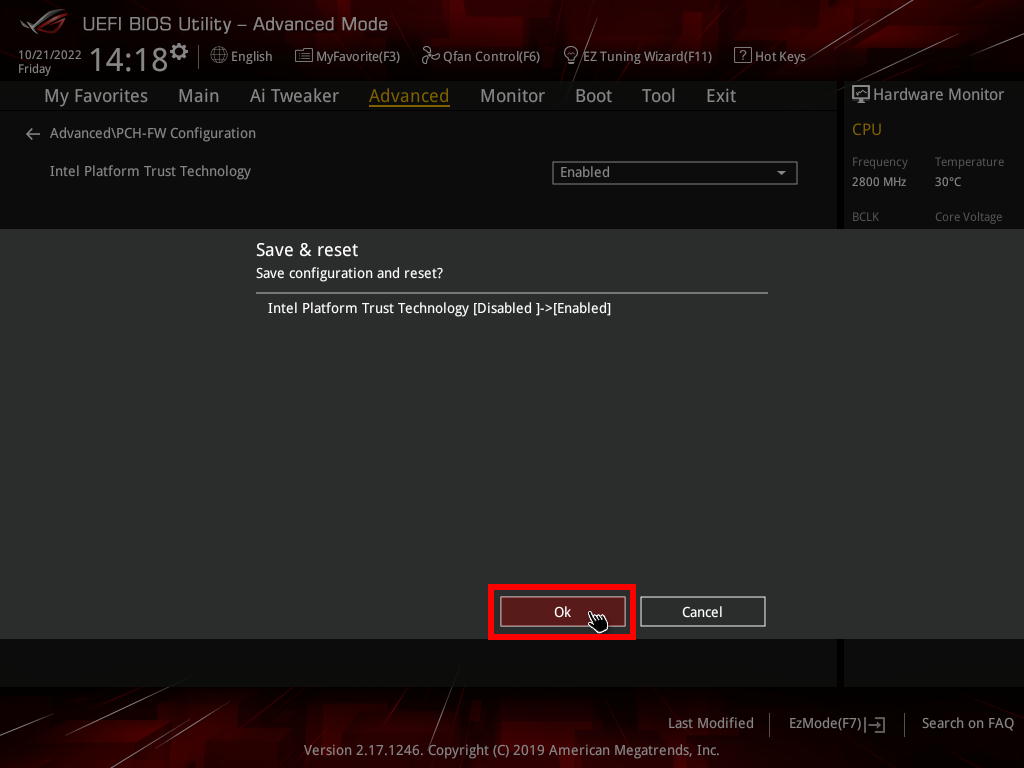
コンピューターが再起動すると作業は完了です。
